企业管理手册检验检测数据管理平台使用手册文档格式.docx
《企业管理手册检验检测数据管理平台使用手册文档格式.docx》由会员分享,可在线阅读,更多相关《企业管理手册检验检测数据管理平台使用手册文档格式.docx(21页珍藏版)》请在冰豆网上搜索。
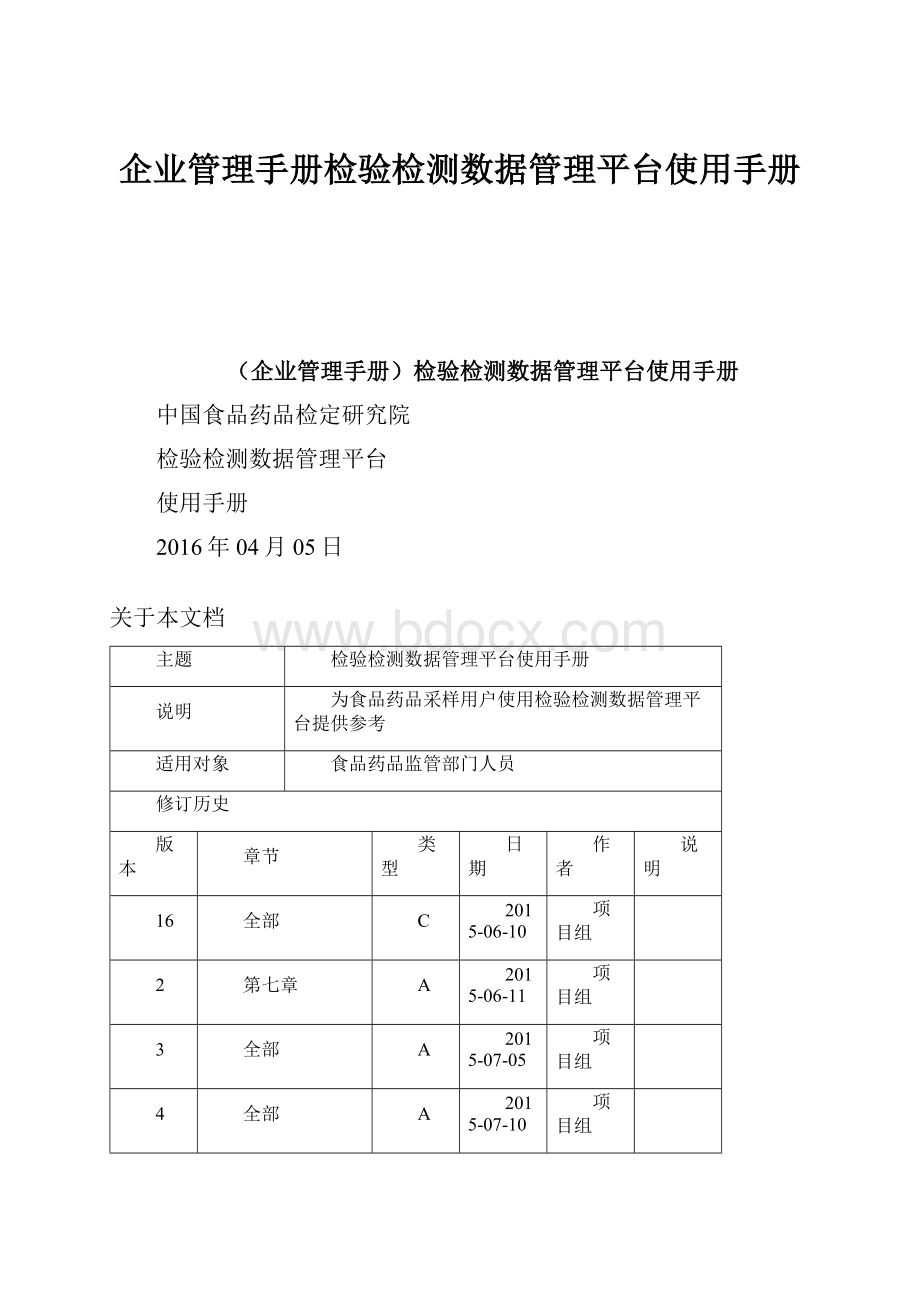
7
2015-12-06
8
第八章
2016-01-31
9
2016-02-15
10
2016-03-03
11
第二章
2016-04-05
说明:
类型-创建(C)、修改(U)、删除(D)、增加(A);
第一章说明
一.1说明一:
老用户补充信息
系统更新为注册制前的老用户登录系统后,见如下界面:
录入姓名、身份证号、手机号、新口令后点击【提交】按钮,此时用户会接收到短信,“【食品抽检报送平台】您的账号为:
15130202,请牢记该登录账号。
”再次登陆系统时,输入该证号及设置的新口令即可登录。
一.2说明二:
新用户注册
参看8.6新用户注册章节。
一.3说明三:
用户角色切换说明
登录系统后首先需要点击左侧[用户角色切换]页签,然后在右侧勾选自己的角色。
此时,勾选[检测机构检测数据填报人员],才能看到食品检验数据。
第二章样品数据入库与审批功能
数据录入和审批流程如下图所示,其中若为总局本级任务完成流程1→2→3→4→5→6→7→10;
若为抽检监测(地方)任务完成流程1→2→3→4→5→6→7→8→9→11:
样品采集模块结合抽检终端,完成食品安全抽样任务的部署、下达、采样、接收样品。
其中,采样任务执行流程如下,其中任务管理端为PC端,终端为PAD端:
(一)任务部署(详见2.2计划部署):
总局或各省级登录系统,选择总局本级/地方承担采样任务。
若选择总局本级,在添加牵头机构计划中选择报送分类、食品分类(食品大类/亚类/次亚类/细类),选择承检机构,填写采样数量进行采样任务的部署。
若选择地方承担,在总局部署的基础上安排新任务时选择报送分类、食品分类(食品大类/亚类/次亚类/细类),选择地方省份,填写采样数量进行任务部署。
(二)任务下达(详见2.3任务下达):
由接到部署任务的承检机构进行任务的下达。
在采样概况表中显示未下达的任务,填写新建采样任务单,选择报送分类以及各级别下的计划,选择产品类别、被抽样单位信息、标示生产企业信息、生产企业名称、产品名称,填写食品安全检验数据报送表,进行任务的下达。
(三)执行采样任务(详见2.4采样任务执行,2.5抽样任务查看):
采样人员使用国家食品安全抽检移动终端到现场进行样品采集,填报、打印、上传检验单。
(四)接收样品(详见2.6接收/拒绝样品):
承检机构登录系统选择接收样品或拒收样品,拒收样品需填写原因并上传照片。
在样品采集过程中,可选择GPS信息留存,用以查看抽检人员进行采样任务时的GPS信息。
以上步骤(任务部署→任务下达→执行采样任务→接收样品)仅在使用移动终端时进行。
若不使用移动终端,请从2.7填写基本/检验数据开始进行。
二.1抽检终端功能账号设置
抽检终端功能根据人员身份赋予相应权限,本系统中一共分为四个权限:
【任务部署】、【任务下达】、【执行采样任务】、【接收样品】。
具体设置参见第七章用户管理功能7.3抽检终端权限设置。
二.2计划部署
使用总局和地方省局的【任务部署账号】登录系统,
第一步:
点击抽检终端下【计划部署】;
第二步:
选择总局本级/地方承担;
如果选择总局本级,第三步:
在添加牵头机构计划中,选择报送分类;
第四步:
选择食品分类,可以选择食品大类/亚类/次亚类/细类;
第五步:
选择采样机构;
第六步:
选择承检机构;
第七步:
填写采样数量,单击【创建】。
按此步骤即完成计划部署,部署成功之后在对应的食品类别和检验机构列表中可以显示查看。
如果选择地方承担,第三步:
在安排新任务,选择报送分类;
选择地方省份;
填写采样数量,单击【创建】;
地方带有计划部署权限的人员将总局分配给该省分的任务部署到检验机构。
按此步骤即完成任务安排,成功之后在对应的食品类别和检验机构列表中可以显示查看。
二.3任务下达
使用总局或地方各省级的【任务下达账号】登录系统,
点击样品采集下【任务下达】;
在采样概况表会显示未下达的任务;
第三步:
填写【新建采样任务】,选择【报送分类】选择报送分类的级别,以及各级别下的计划;
选择【产品类别】可以选择食品大类/亚类/次亚类/细类;
选择【被抽样单位信息】选择省份/市/县(选填);
选择抽样环节:
流通/生产/餐饮;
选择【标识生产企业信息】选择省份/市/县(选填);
选择生产企业名称(选填);
第八步:
选择产品名称(选填);
第九步:
单击确定。
填写【食品安全检验数据报送表(任务下达)】;
*抽样编号会在任务下达后由系统生成
*选择抽样人员
点击【临时保存/任务下达】。
样品基本信息可在PC上进行填写,也可在采样过程中用移动终端进行填写。
任务下达时的必填项:
报送分类、抽样环节、食品类别(食品大类、亚类、次亚类、细类)、抽样人员(选抽样人员决定了把任务下给谁)
二.4采样任务执行
此处需要使用【国家食品安全抽检终端】系统。
安卓移动终端上安装国家食品安全抽检终端(下载链接:
http:
//sp.cfda.pub:
8800/api/v1/client/download),以及PrinterShare打印机共享工具。
安装完成后移动设备桌面会出现如下图标:
使用【采样抽检人员】账号登录抽检终端,如下图所示,点击刷新;
点击【被抽检单位】,选择确定接受该任务,状态变为【已领】;
再次点击【被抽检单位】,选择是否已到现场,点击确定;
现场检查完之后填写【检查记录】;
其中,被抽样单位名称和生产企业名称可以通过搜索关键词,调取系统关联信息:
【校验有效性】根据总局规定做出如下提示,建议填写被抽样单位营业执照号、样品名称、生产企业名称、生产许可证号、抽样环节后即进行有效性的校验,检验通过后再尽快进行采样信息的填报:
若需要进行校验的字段没有填写,会出现如下提示:
此时,需要补充上述(被抽样单位营业执照号、样品名称、生产企业名称、生产许可证号、抽样环节)内容。
若还有此提示,需要临时保存,然后点击刷新按钮进行数据同步:
上传现场检查的现场图,图片可通过本地存放照片导入也可现场拍照上传;
点击【打印抽检单】/【提交】/【临时保存】,选择是否提交报告,提交后终端无法继续编辑。
点击【打印抽检单】,如下图所示,进入打印预览界面,
点击单个检验单可以对检验单单独预览,提交后状态改为[已提交],如下图所示,终端抽检采样任务完成。
如果抽检人员接收任务之后,无法进行抽检,则点击【无法抽验】,弹出填写原因界面,填写完原因后单击确定,任务状态从[已领]改为[无法抽验]。
若抽样人员使用CA认证登陆,需要将UKey连入移动设备,打开国家食品安全抽检监测终端,系统会自动匹配人员账号信息(密码6位):
在进行抽样人签名时,需要先点击【抽样人签名】按钮,弹出如下提示,点击确定:
输入6位UKey密码,点击确定:
此时,在打印的抽样单上就会带出抽样人员签名:
第一个抽样人员完成签名后,需要换第二个人员的UKey再进行签名操作。
二.5抽样任务查看
在【样品采集】下,点击【任务查看】,在食品安全检验数据采样任务表的数据查询选项中进行查询相应任务。
在已完成任务中可以查看相应任务,如下图所示:
二.6接收样品/拒绝样品
使用【接样人员】账号登录系统,在【样品采集】下,点击【任务查看】,在已完成任务中,选择相应任务,点击填报状态中的【采样完成】,进入食品安全检验数据报送表(终端)。
在页面的底端进行操作:
如果接收样品,
第一步,上传抽样单电子版和抽样检验告知书电子版;
第二步,点击【接收样品】后,样品正式进入到食品抽检库,在PC端食品数据查看处可以查看到该样品,状态为“临时保存”;
如果拒绝样品,
第一步,填写拒绝样品理由,并上传拒收的电子附件;
第二步,点击【拒绝样品】。
二.7填写基本/检验数据
在填报检验数据时,特别注意需要选择送检机构。
如果数据信息在抽检终端已经提交,【接样人员】可以在接收样品之后,直接填写检验数据,最后点击【临时保存】/【基本信息提交入库】;
如果【接样人员】接收样品之后,没有进行检验数据的填写,需再次填写,则需要
第一步,点击【食品检验数据查看】,进入【食品安全检验数据报送表】;
第二步,在待处理数据中,找到需要填写检验数据的样品项,在填报状态下点击【填报样品信息】;
第三步,进入食品安全检验数据报送表(修改),填写检验数据,点击【临时保存】/【基本信息提交入库】
如果数据信息需要直接在PC端录入,则【接样人员】账号登录系统后,
点击【食品检验数据录入】,进入食品安全检验数据报送表(填报),进行食品基本信息和检测数据信息的填写;
数据填写完毕,上传抽样单电子版、抽样检验告知书电子版,点击【临时保存】/【基本信息提交入库】。
二.8数据查看
食品检验数据查看模块中,用户可以根据食品检验数据填报日期、填报类型、任务来源、采样单位名称、检验机构名称、标识生产企业名称、被抽样单位名称、样品名称、食品大类、食品细类、被抽样单位省份、单位类型、填报人以及采样编号这些数据查询选项,查询到对应的食品检验数据报送表,查看其填报状态。
登录系统,
点击【食品检验数据查看】,进入食品安全检验数据报送表;
在数据查询选项中,选择查询数据的各种信息,点击【搜索】。
在结果数据中能查看搜索出的检验数据项。
填报状态中能查看检验数据的各种状态,如下图所示。
其中【退修数据】页签选择后可查看所有当前步骤的退修数据。
不同人员根据需求通过选择【填报类型】检索到需要的内容,进行填写检验数据/审核操作。
二.9主检人审核
使用主检人账号登录系统,在【食品检验数据查看】下的待处理数据列表中,
选择相应任务,点击填报状态中的【填报检验数据】,进入食品安全检验数据报送表(修改)。
在报送表下部显示已填报的检验项目信息,主检人可查看并修改检验数据,如下图:
同时可点击按钮查看《抽样单》和《抽样检验告知书》。
主检人可点击底部的按钮保存当前信息,确认无误后可点击底部的按钮提交检验数据。
若做过CA认证,则会出现下图【电子报告签章选择】,此时展示出的是机构的所有认证的专用章、骑缝章、资质章。
在图片上点击勾选后可点击【报告预览】进行带章检验报告的预览:
预览无误后,可点击
若判断检验数据有误,主检人可填写报送表中的退回原因一栏,并点击底部的按钮完成退修。
退修到填写基本/检验数据处,且仅有当时录入这条样品信息的人员可以看到。
并且,若审核人、机构批准人已退修到主检人,主检人不能再退修至填写基本/检验数据处。
已审核的任务可在已处理数据一栏中查看,如下图:
二.10审核人审核
使用审核人账号登录系统,在【食品检验数据查看】下的待处理数据列表中,
选择相应任务,点击填报状态中的【待机构审核】,进入食品安全检验数据报送表(修改)。
审核人可点击按钮查看《抽样单》和《抽样检验告知书》。
审核人确认信息无误后,可点击底部的按钮通过审核,或者填写报送表的退回原因并点击底部的按钮,退修该任务。
按钮可以预览检验报告。
退回到主检人审核处。
已审核的任务可在已处理数据一栏中查看,如下图:
二.11机构批准人批准
登录机构批准人账号,点击【食品检验数据查看】,在待处理数据中会有审核人审核通过的数据,如下图所示,点击右侧【待机构批准】,即进入批准页面
点击【检测机构批准】并确定,即审核通过,并返回当前界面
如需要退修,在【填写退回原因】一栏填入退修的原因,再点击【退修】即把此条数据退回到主检人审核阶段
二.12省级审核
机构批准人审核之后,由地方省局进行进一步审核确认,地方任务流程设有地方省局进行确认,局本级任务流程没有地方省局。
二.13牵头机构审核
省局审核之后,由牵头机构进行进一步审核确认,地方任务流程设有牵头机构进行确认,局本级任务流程没有牵头机构。
二.14合法有效的电子检验报告
在数据查看列表中,完全提交数据后,下方增加打印按钮,点击打印即生成电子版检验报告
二.15GPS信息留存
在【样品采集】下,点击【GPS信息留存】,出现如下页面,可以查看抽检人员进行采样任务时的GPS信息。
(账号密码由GPS硬件公司提供)
第三章异议处理功能
异议处理分为登记、处置填报、处置审核三个功能,具体的流程如图4.1所示。
图4.1异议处置流程图
三.1登记
点击异议处理下【登记】;
在抽验编号后录入相应编号,点击查询(如下图所示,以碱水粽为例);
*也可以进行模糊查询。
样品信息会根据抽验编号自动调取信息;
填写异议登记信息区,填写意义提出人、异议内容并选择异议分类;
其中异议分类包括:
采样操作过程异议、检验过程异议、检验结果异议、假冒异议。
选择是否申请复检,若申请复检继续填写复检申请人和复检机构
点击按钮,提交登记表
三.2延期登记
若企业超过5个工作日未提交异议申请,使用该功能延期登记。
登记后流程转到3.1登记,进行后续异议处理。
三.3异议处置填报
点击异议处理下的【处置填报】,在【未填报】列表显示还未填报的样品(以碱水粽为例);
*也可以对该样品进行退回,退回步骤:
填写退回原因,点击按钮。
填写异议处置信息区;
点击按钮进行临时保存,或者点击按钮提交样品;
三.4处置审核
点击异议处理下的【处置审核】;
在【未审核】列表中选择样品(以碱水粽为例);
查看【异议登记表】,确认无误,点击按钮,完成审核
第四章核查处置功能
核查处置分为核查处置安排、核查处置办理、核查处置审核三个功能,具体的流程如图5.1所示。
图5.1核查处置流程图
系统根据登录用户所在的省份与标识生产企业所在省份、被抽样单位所在省份进行匹配,从而决定用户能操作的是【生产环节核查处置情况】或者【消费环节核查处置情况】。
若标识生产企业的地址属于用户省份,则用户可以查看【生产环节核查处置情况】;
若生产、消费在同一省份,则登录用户可进行生产、消费两个环节的核查处置;
若被抽样单位的地址属于用户省份,则用户可以查看【消费环节核查处置情况】。
点击采样编号,进入详细的“不合格(问题)食品核查处置”页面,首先显示样品基本信息,点击[抽样单]或[抽样检验报告书],将显示章节2.6接收样品/拒绝样品中上传的抽样单电子版或抽样检验报告书电子版。
生产环节核查处置情况表:
消费环节核查处置情况表:
四.1核查处置安排
登录核查处置安排账号,点击【核查处置】下的【核查处置安排】;
点击【一般不合格报告】列表,选择待查样品,点击样品采样编号,进入安排界面;
*【24小时限时报告】、【一般问题报告】同理
点击图示红框处展开安排界面;
在【填报部门】项选择检验机构,【填报人】项选择填报人,确认无误后点击,进行提交;
进行过核查处置安排之后,该样品会在已安排列表下显示。
四.2核查处置办理
登录核查处置办理账号,点击【核查处置】下的【核查处置办理】;
在【一般不合格报告】列表下选择相应样品,点击其采样编号进入办理界面;
*勾选选择框后,填写退回原因单击返回上一处理流程。
*通过选择其中一个选择框,单独对生产和消费环节进行退回。
填写【生产/消费环节核查处置情况】
填写【产品控制情况】、【排查整改复查】和【行政处罚情况】并且对其进行分别提交;
产品控制情况:
排查整改复查:
行政处罚情况:
右下角对未超时的报告会显示剩余时间,例如,对于已超时的报告会做已超时显示,例如,点击,提交完成后相应内容将不能编辑,图标变成显示。
点击或者,进行临时保存或者提交;
提交成功后也会显示在已安排列表下。
四.3核查处置审核
登录核查处置审核账号,点击【核查处置】下的【核查处置审核】;
点击【未审核】列表下相应的样品进行审核,点击其采样编号,进入编辑;
点击或者,进行临时保存或者提交。
点击【审核完毕】,可以查看核查处置工作审核,同时产看未完成产品控制、排查整改、行政处罚的情况:
对于部分未完成的会在采样编号下显示、或者。
信息已完全提交后第5天若还没有进行“产品控制情况”的填写则出现该提示;
信息已完全提交后第20天若还没有进行“排查整改复查”的填写则出现该提示;
信息已完全提交后第90天若还没有进行“行政处罚情况”的填写则出现该提示;
第五章机构信息录入功能
设置机构信息录入功能,填写机构基本信息登记表,录入省局、抽样机构、承检机构、牵头单位信息。
包括机构名称、机构地址、机构法人、机构联系人、上级行政主管部门名称、联系邮箱、联系电话、所属省份以及机构具有的权限等信息。
机构信息录入后,将出现在填写食品安全检验数据报送表中检验信息部分,用于选择“送检机构”。
五.1机构列表检索
输入机构名称或者联系人、省份对机构进行检索。
五.2新建机构
点击,填写如下【机构基本信息登记(新建)】表。
或者选择文件,点击机构用户导入,导入机构信息。
“机构编号”此编号用于生成抽样编号,并在使用任务下达功能时调用此编号下达到对应的机构。
勾选“是否检测”后,该机构会出现在基本信息录入中【请选择送检机构】:
勾选“是否采样”后,该机构可以进行采样。
“检验机构接口地址”用于将抽样信息推送到地方系统。
“GPS用户名”GPS信息留存时的用户名
“公章”为抽检终端打印抽样单时,显示在抽样单右下角。
“上级业务部门”/“下级业务部门”可选择该机构的上级/下级部门。
“检验报告签章规则号”可设多个:
点击【机构签章管理→】
点击【新建】后填写签章信息:
添加机构签章后,电子检验报告才可带出电子签章。
五.3编辑与删除机构
可以通过点击【编辑】或者【删除】对机构信息进行编辑。
第六章维护功能
六.1生产企业库维护
在第一章【样品采集】功能第1.3节中的【任务下达】时,标识生产企业信息均来自【产品库维护】模块中录入的产品信息。
点击【生产企业库维护】进入该模块,在此模块中新建、编辑或删除产品信息:
点击下方按钮新建产品信息:
需录入的产品信息包括:
生产许可证编号、产品名称、生产单位名称、生产单位地址、发证单位、发证日期、所在地区以及样品分类。
系统可以新建、保存、编辑、删除产品信息。
点击列表右侧按钮修改已录入的产品信息:
点击列表右侧的按钮进行产品信息删除。
六.2被抽样单位库维护
在【样品采集】中的【任务下达】时,被抽样单位信息均来自【被抽样单位库维护】模块中录入的被抽样单位信息。
点击【被抽样单位库维护】进入该模块,在此模块中新建、编辑或删除被抽样单位信息:
被抽样单位信息包括:
被抽样单位名称、抽样地点业态、年销售额、营业执照号、传真、区域类型、所在地区、单位地址、邮编、被抽样单位法人(负责人)及电话等信息。
系统可以新建、保存、编辑、删除被抽样单位信息。
点击列表右侧的按钮进行被抽样单位信息删除。
六.3报送分类维护
【食品检验数据录入】模块填写食品安全检验数据报送表中的报送分类、样品分类以及下方的检验项目的确定都是来自【报送分类维护】模块中录入的信息。
【报送分类维护】模块如下图所示:
点击下方按钮:
填写报送分类A,对应【食品检验数据录入】模块填写食品安全检验数据报送表中的“报送分类”栏中的第一项:
填写【省份】一栏,若填写“不限制”,即为全国范围内适用。
点击按钮后,如下图所示:
填写报送分类B,对应【食品检验数据录入】模块填写食品安全检验数据报送表中的“报送分类”栏中的第二项:
点击“导入模板下载”按钮可下载报送分类维护模板,按照模板编辑好新报送分类后,点击“选择文件”按钮,选择编辑好的报送分类文件,点击按钮,会显示上传的报送分类,及创建成功提示:
此时在【食品检验数据录入】模块报送分类下拉菜单中就可以看到刚录入的“报送分类A”,选中后可以看到有报送分类B。
在【报送分类维护】模块首页也能看到新添加的报送分类A的信息,可以进行查看或删除操作。
六.4企业标准库维护
系统中【企业标准库维护】模块进行企业数据存储。
点击列表下方的按钮进行新建及保存:
第七章标准查询
链接到标准查询功能。
第八章登录用户管理功能
登录用户管理模块用于新建、修改、删除系统登录用户,设置用户权限。
要求系统可以批量导入用户信息,也可进行用户信息的下载。
在此模块中创建用户,输入用户名、密码、姓名、联系电话、电子邮箱、所在省份、选择机构名称,并且勾选该用户具有的系统权限。
点击【登录用户管理】,可进行用户查询:
省级账号管理员仅能看到本省账号,机构账号管理员仅能看到本机构账号。
也可通过勾选权限进行人员的检索。
点击,如下图所示:
其中,上图“请输入用户名”中输入的内容为下图登录系统时使用的用户名:
八.1系统人员设置
通过在方框内打钩,赋予用户相应权限
一、总局任务部署人员,具有权限为:
二、任务下达人员,具有权限为:
三、抽样人员,具有权限为:
四、接样人员,具有权限为:
五、机构主检人员,具有权限为:
六、机构审核人员,具有权限为:
七、机构批准人员,具有权限为:
八、省局审核人员,具有权限为:
九、牵头机构审核人员,具有权限为:
需要选择自己所在牵头机构,勾选“是否为工作组”,选择负责的食品大类。
八.2数据库查看权限设置
通过在方框内打钩,赋予用户填报基本信息、填报检测数据、上报审核、上报批准、统计分析的权限。
所有关于食品的权限都需要勾选“食品”;
需要进行【食品检验数据录入】的权限需要勾选“填报基本信息”;
需要进行【食品检验数据查看】中进行填报检测数据的权限,需要勾选“填报检测数据”;
需要进行【食品检验数据查看】中进行检验数据审核的权限,需要勾选“上报审核”;
检验机构审核时,需要勾选“食品”及“上报审核”;
牵头机构审核(如果有)时,需要先勾选“是否为工作组”,然后选择是哪个食品大类的牵头机构:
待机构批准时,需要勾选“食品”及“上报批准”。
八.3异议管理权限、后处理权限设置
通过在方框内打钩,赋予用户异议管理权限包括:
管理员、异议受理、